在当今数字化的时代,文件格式之间的转换已成为一项常见的需求。PDF由于其稳定性和广泛的兼容性,被广泛用于文档的分享和存储。然而,在某些情况下,我们可能需要将PDF文件转换为JPG图像格式,以便于在社交媒体上分享或者进行编辑。本文将介绍一些免费的工具和方法,帮助你轻松地完成PDF到JPG的转换。
一、为什么需要将PDF转换为JPG?
将PDF文档转换为JPG格式有多种原因,例如:
1. 易于分享和使用:JPG是一种广泛支持的图像格式,可以在几乎所有的设备和平台上打开。将PDF转换为JPG后,用户可以更方便地在网页、社交媒体或邮件中分享这些图像。
2. 便于编辑:某些情况下,用户可能希望对PDF中的内容进行编辑,如提取部分内容或进行图像处理。将PDF转换为JPG后,用户可以使用图片编辑软件对其进行更进一步的修改。
3. 提高兼容性:有时,某些应用程序可能不支持PDF格式,而只支持图像格式。这时,将PDF转换为JPG就能确保文件能够在各种应用中顺利打开。
二、如何免费将PDF转换为JPG?
下面是一些我们推荐的免费工具和方法,可以帮助你实现PDF到JPG的转换。
方法一:使用在线转换工具
在线转换工具是最便捷的方法之一,下面列出几个流行的在线工具:
1.1 Smallpdf
Smallpdf是一个功能强大的在线PDF处理工具,其中就包括PDF转换为JPG的功能。使用步骤如下:
- 打开Smallpdf网站,选择“PDF转图片”选项。
- 上传需要转换的PDF文件。
- 系统会自动将PDF文件转换为JPG格式,可以选择提取每一页或整个文档。
- 单击下载按钮,保存转换后的JPG图片到你的设备。

1.2 ILovePDF
ILovePDF也是一个非常好用的在线工具,可以直接将PDF转换为JPG。步骤如下:
- 访问ILovePDF网站,选择“PDF转JPG”功能。
- 上传你的PDF文件,进行处理。
- 下载转换后的JPG文件,ILovePDF提供了一键下载的便捷功能。
方法二:使用应用程序
除了在线工具外,很多桌面应用程序也提供PDF转JPG的功能。
2.1 Adobe Acrobat Reader
对于经常需要处理PDF文件的用户来说,Adobe Acrobat Reader是一个不错的选择。虽然它的某些高级功能需要付费,但基本的PDF转JPG功能是免费的。步骤如下:
- 打开Adobe Acrobat Reader,加载你要转换的PDF文档。
- 选择“文件”菜单,再选择“导出到”。
- 选择“图像”,然后选择“JPEG”。
- 保存文件,即可完成转换。
2.2 GIMP
GIMP是一款免费的开源图像编辑软件,除了编辑功能外,它还可以导入PDF文件,并将其导出为JPG格式。操作步骤如下:
- 下载并安装GIMP。
- 打开GIMP,选择“文件”>“打开”,加载你的PDF文件。
- 调整导入设置后,点击“导入”。
- 编辑或直接选择“文件”>“导出为”,选择JPEG格式保存即可。
2.3 UPDF
UPDF是一款免费的PDF格式转换软件,专门用于PDF格式文件的转换。它支持将PDF转换为多种格式,包括JPG。操作步骤如下:
- 下载并安装UPDF。
- 打开软件,添加需要转换的PDF文件。
- 选择输出格式为JPG,并设置输出文件夹。
- 点击“转换”按钮,完成转换。

方法三:使用手机应用程序
如果你习惯在手机上处理文件,可以选择一些手机应用来实现PDF到JPG的转换。
3.1 CamScanner
CamScanner是一款流行的扫描应用,支持将文档扫描为PDF,并可将其导出为JPG格式。步骤如下:
- 在手机上下载并安装CamScanner。
- 使用应用扫描PDF文件或直接从图库中选择文件。
- 点击“分享”按钮,选择导出为JPG格式,保存到手机。
3.2 UPDF
UPDF不仅有电脑软件,还有手机和平板的APP应用,用户可以在应用商店或App Store中找到。操作步骤包括:
- 下载并安装UPDF。
- 选择需要转换的PDF文件。
- 点击转换按钮,等待完成后得到转换后的JPG文件。
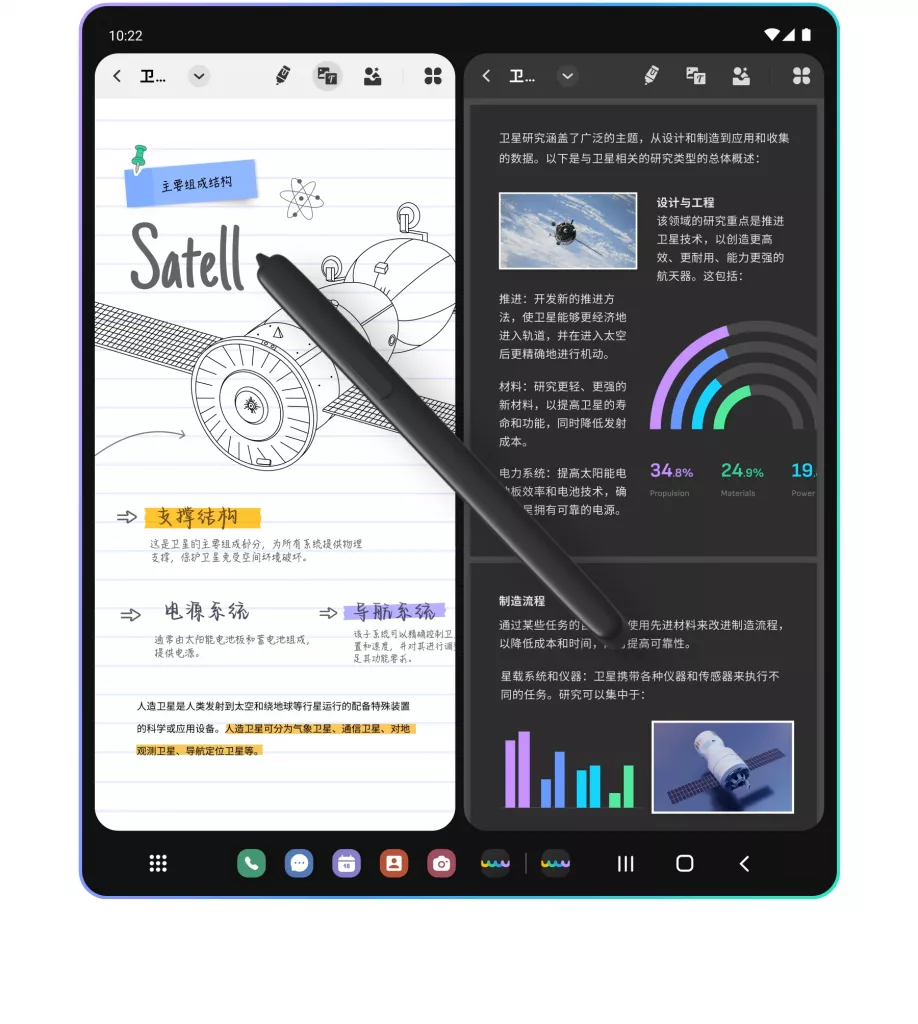
三、注意事项
在转换PDF为JPG时,有几点需要注意:
1. 转换质量:选择适合的工具和设置可以确保图片的质量。在导出时可以调节分辨率,以获得更高质量的图像。
2. 隐私安全:使用在线工具时,确保你的文档不包含敏感信息。选择信誉良好的网站,并查看其隐私政策。
3. 批量转换:如果需要转换多个PDF文件,可以选择支持批量转换的工具,以提高效率。例如,UPDF或其它电脑软件就支持同时处理多个文件。
四、总结
将PDF文件转换为JPG格式的需求在日常生活中非常普遍。通过在线工具、桌面应用和手机应用等多种方式,用户可以根据自己的需求,选择合适的工具进行转换。希望本文提供的信息能帮助你顺利完成PDF转换为JPG图片,实现更便捷的文件处理体验。
 UPDF
UPDF Windows 版
Windows 版 Mac 版
Mac 版 iOS 版
iOS 版 安卓版
安卓版 AI 网页版
AI 网页版 AI 助手
AI 助手 编辑 PDF
编辑 PDF 注释 PDF
注释 PDF 阅读 PDF
阅读 PDF  UPDF Cloud
UPDF Cloud 格式转换
格式转换 OCR 识别
OCR 识别 压缩 PDF
压缩 PDF 页面管理
页面管理 表单与签名
表单与签名 发票助手
发票助手 文档安全
文档安全 批量处理
批量处理 企业解决方案
企业解决方案 企业版价格
企业版价格 企业指南
企业指南 渠道合作
渠道合作 信创版
信创版 金融
金融 制造
制造 医疗
医疗 教育
教育 保险
保险 法律
法律 常见问题
常见问题 联系我们
联系我们 用户指南
用户指南 产品动态
产品动态 新闻中心
新闻中心 技术参数
技术参数 关于我们
关于我们 更新日志
更新日志








